Cum de a descărca iCloud Backup și extrage contacte, mesaje, note, fotografii din iCloud Backup pe Mac cu ușurință
În general, nu aveți voie să vizualizațisau extrageți conținut specific din backup-ul iCloud și singura modalitate de a le accesa este de a restabili iPhone-ul cu acea copie de rezervă. Și anume, modul tradițional „TOT sau NICI” de accesare a backupului iCloud este destul de incomod.

Dar, din fericire, există unele programe dezvoltate extrageți backup iCloud inclusiv fotografii, videoclipuri și contacte șiiCloud Backup Extractor din Tenorshare este doar unul binecunoscut. Proiectat în principal pentru a recupera datele iPhone pierdute, acesta poate fi, de asemenea, utilizat ca extractor de backup iCloud care vă permite să extrageți selectiv și să vizualizați ceea ce doriți din backup-ul iCloud, care include 13 tipuri de fișiere iPhone după cum urmează.
| Categorie | Detalii |
|---|---|
| Fotografii și videoclipuri | Ruloul camerei, videoclipuri, fotografii din aplicații |
| Mesaje și jurnal de apeluri | Mesaje (atașamente), istoricul apelurilor, contacte |
| Memos și alții | Note, calendar, memento, Safari, Tango, note vocale, WhatsApp |
În continuare, vă voi arăta cum să accesați backup-ul iCloud (contacte, note, fotografii, mesaje etc.) cu extractorul de backup iCloud în 2 părți.
Cum să descărcați iCloud Backup pe Mac
Pasul 1: Descărcați mai întâi programul și rulați-l imediat după instalare. Apoi filați pictograma iCloud în partea de sus a interfeței principale.
Pasul 2: Conectați-vă la iCloud cu ID-ul Apple și selectați un fișier de rezervă iCloud, apoi cpck "Următorul" pentru a continua.
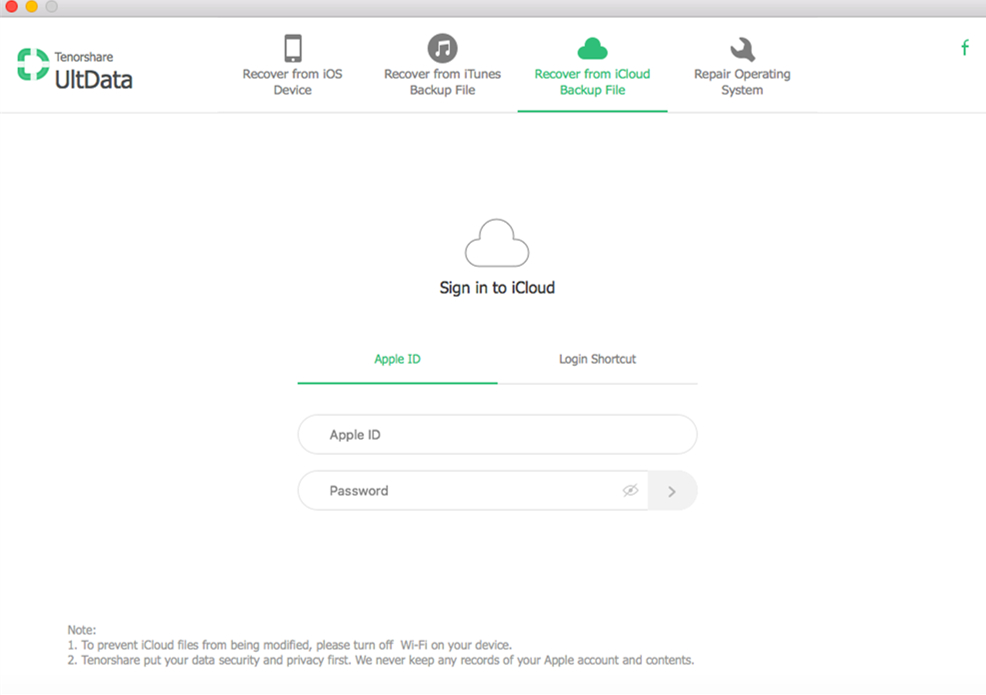
Pasul 3: Va apărea o fereastră așa cum se prezintă imaginea de mai jos. Selectați acele fișiere pe care doriți să le extrageți din backup iCloud și cpck „Next” pentru a descărca backup iCloud pe Mac.

Cum să vizualizați / extrageți contacte, mesaje, note, fotografii din backupul iCloud
După descărcare, puteți vizualiza detaliatcontacte, mesaje, note, fotografie etc. din interfața principală a programului și extrageți-le pe Mac prin simpla apăsare a „Recuperarii” din partea dreaptă jos a programului, ceea ce vă ajută să vă păstrați datele într-un mod mai sigur decât iCloud. (de exemplu, scurgere foto a celebrității de la Hollywood).

Apoi puteți recupera orice tip de fișier selectiv din panoul din stânga

Pentru a rezuma, cu ajutorul Recuperare de date iPhonepentru Mac, puteți extrage / vizualiza cu ușurință anumite fișiere din backupul iCloud, păstrând intacte datele existente pe iPhone. În plus, puteți recupera și datele pierdute ale iPhone direct de pe iPhone sau de la backup-ul iTunes.






![[iOS 12 Supported] Cum să extragi fotografii, videoclipuri, mesaje WhatsApp, contacte din iCloud cu iCloud Extractor Mac](/images/iphone-data/ios-12-supportedhow-to-extract-photos-videos-whatsapp-messages-contacts-from-icloud-with-icloud-extractor-m.jpg)


![Cum se extrage iCloud Backup pe Mac [iOS 12 acceptat]](/images/icloud-tips/how-to-extract-icloud-backup-to-mac-ios-12-supported.gif)